前回の記事では、iMovieで地図上の移動経路を動画にする方法を紹介しました。
https://www.excellent-light.com/wedding/641/imovie_trip/
iMovieでは飛行機で移動するような長距離の移動経路を動画にするには向いていますが
国内の移動経路を動画にするには向いていません。
こんな見栄えのしない動画になってしまいます…。゚(゚^ω^゚)゚。
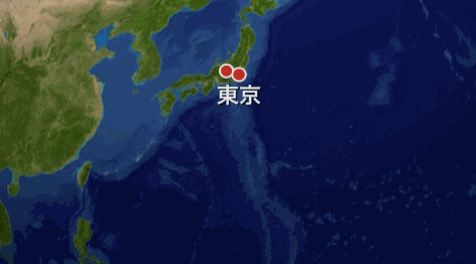
今回は、プロフィールムービーで2人の旅行先や出身地などを地図を使って紹介したいときに使える方法を紹介します!
それ以外にも画像を自由に動かせる機能なので知っていて損なしです!
MacBookには必ず無料で入っているKeynoteを使います。
地図上で移動の軌跡を動画にする方法
例えばこんなエピソードよくありますよね。
- 新郎は名古屋、新婦は京都で遠距離恋愛。時間がない中、新郎は週末に新幹線で京都まで何度も新婦に会いに行っていた。
- 遠距離恋愛していた2人。でも新婦の転勤で晴れて一緒にいられるように。そして結婚が決定!
- 旅行とドライブが大好きな2人。車でいろいろな場所に旅行に!
- ロードバイクが趣味で出会った2人。夢だった北海道1周をして、最後のゴールの函館でプロポーズ!
プロフィールムービーの中で、これらのエピソードのように2人のアイコンが移動しているような演出ができたら面白いです!
それを実現させてくれるのがKeynote。
Keynoteはプレゼンテーション等に使えるとっても有能なアプリです!
アイコンはこれです。
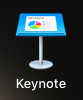
使いたい地図を挿入する
今回は以下のエピソードを使って説明していきます。
新郎は名古屋、新婦は京都で遠距離恋愛。
時間がない中、新郎は週末に新幹線で京都まで何度も新婦に会いに行っていた。
Keynoteを起動して、挿入 → 選択 をクリックすると画像を挿入できます。
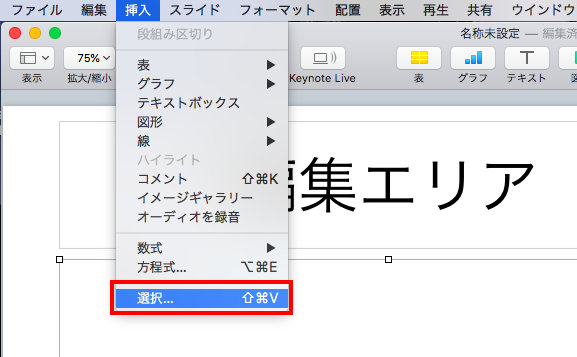
移動の軌跡を書く
次に、挿入 → 線 → ペンで描画を選択。
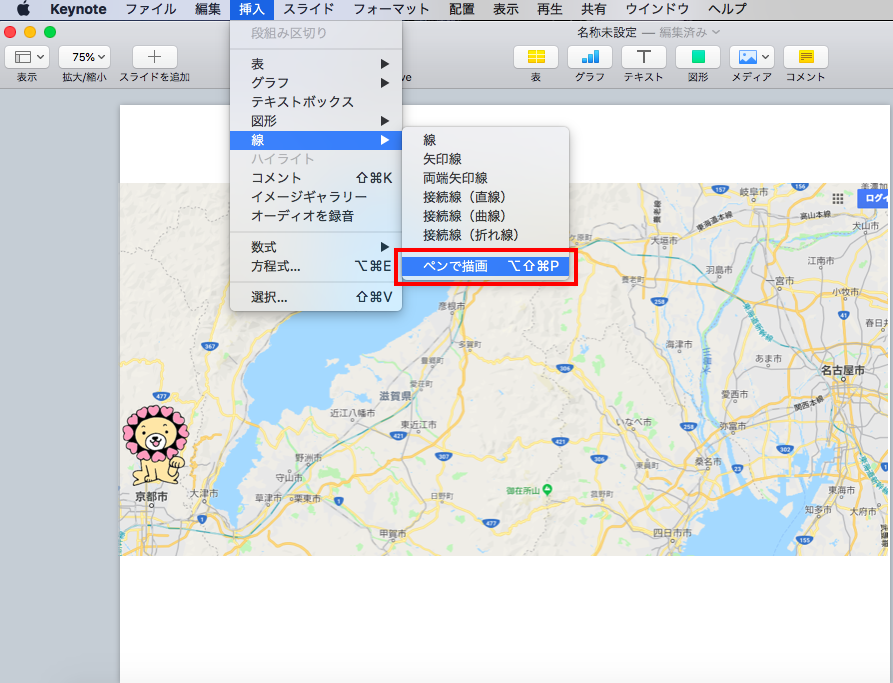
スタート地点にカーソルを持っていき、クリックしながらゴール地点に移動させて離すと線が引けます。
ここで大切なのは、スタート地点からゴール地点に向けて線を引くことです。
道路や線路に沿って線の形を変える
直線で移動する動画を作りたい場合は、この項目はとばしてください。
今回の例は「新幹線で」移動しているので新幹線の線路に沿って線を引いていきます。
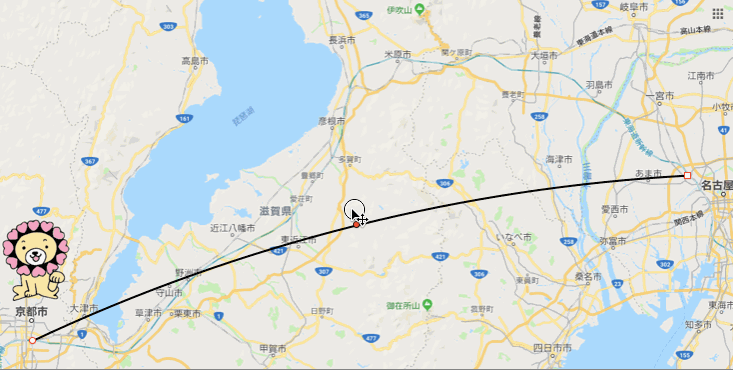
線にカーソルを近づけると白い丸が現れます。
その白い丸を動かすとそれに従って線が動くので、自由自在に形を変えられます。
完成したものがこちら。
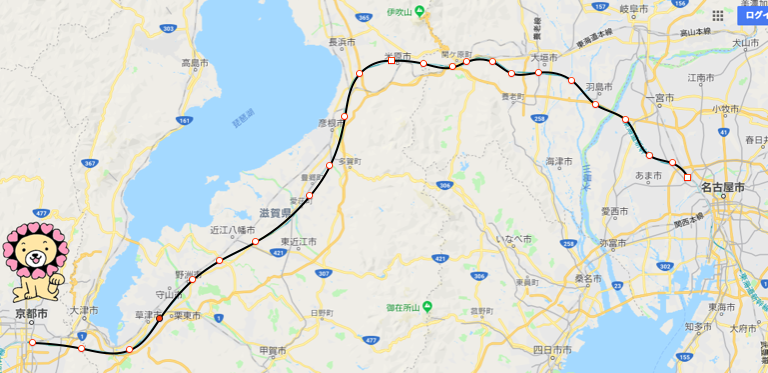
線と動かしたい画像を選択する
次に動かしたい画像を挿入します。
地図を挿入したときの方法と同様に、挿入 → 選択で画像を挿入できます。
今回はこのサイトのマスコットキャラクターのはなびライオンくんを乗せた新幹線の画像を使いました。
新幹線の画像をスタート地点に貼り付けたら、先ほど書いた線と、新幹線の画像を2つ同時に選択します。
線を選択して、青い四角が表示されたらコマンドを押しながら新幹線の画像をクリックすれば2つの同時に選択できます。
線と新幹線がそれぞれ青い選択の四角で囲まれていればOK!
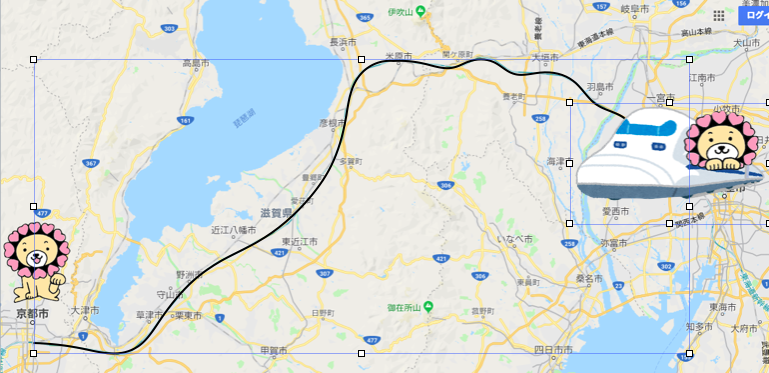
モーションパス機能を使おう!
次に画像を動かす機能、モーションパスを使います。
線と画像を2つ同時に選択したら、
フォーマット → 図形と線 → 図形からモーションパスを作成をクリック。
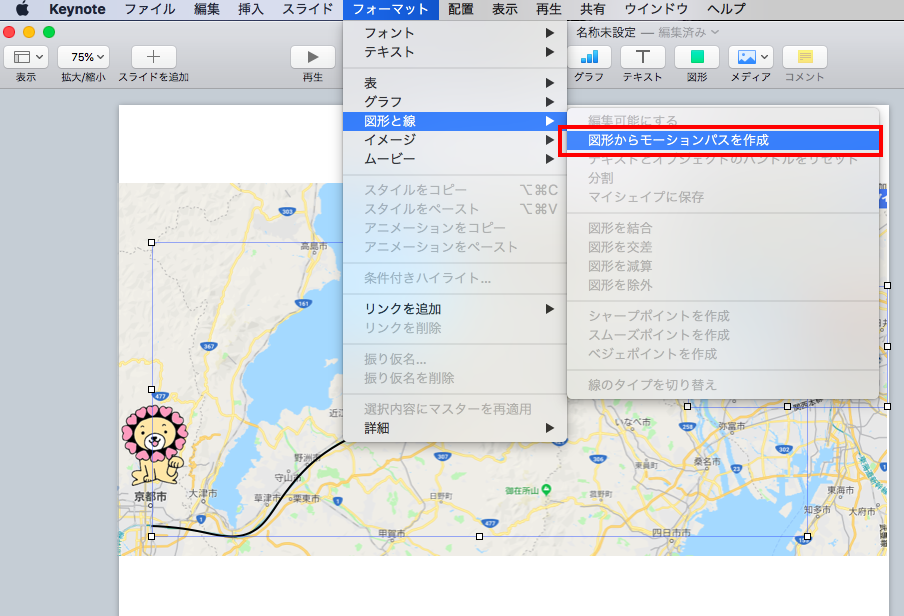
そして線をクリックするとこのように、通る道が赤くなります。
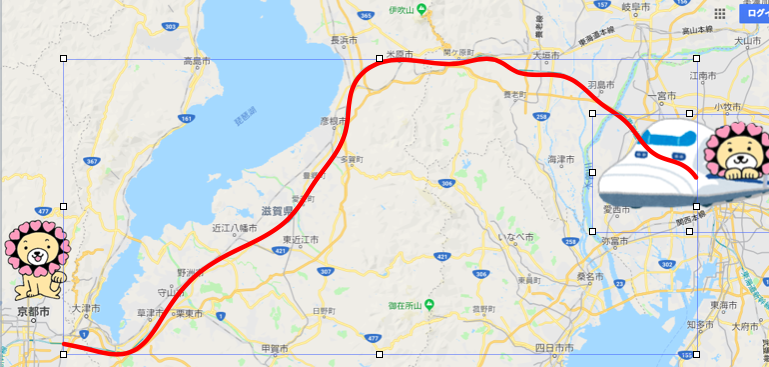
動きを見て移動の速度を変えよう
新幹線の画像をクリックすると右側にイン アクション アウト
と出てきます。アクションのところの
プレビュー▶︎のボタンを押すと、動画が再生されます。
移動速度を調節したい場合は、継続時間のつまみを左右に動かすと調節ができます。
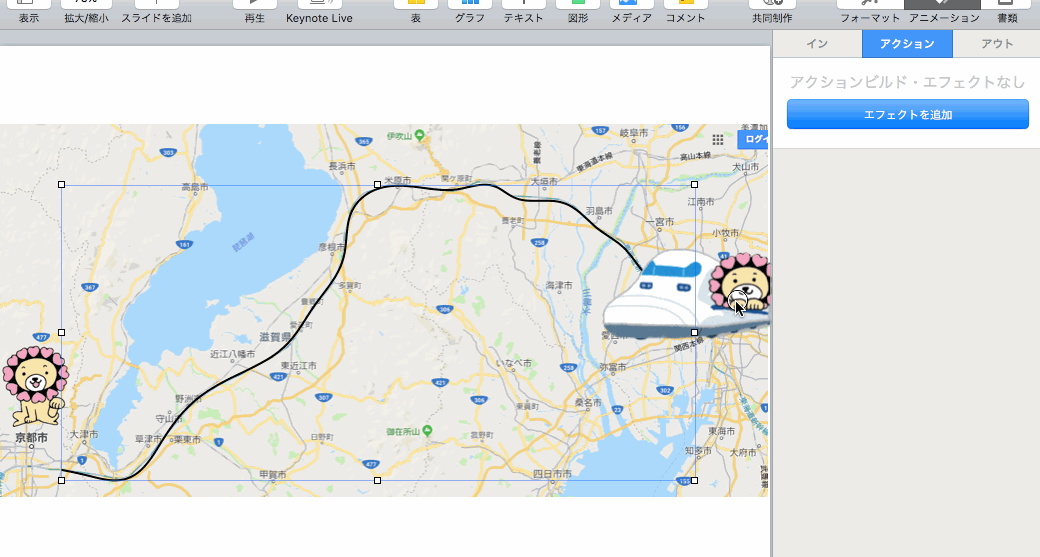
軌跡の線を消したいときは…
新幹線が通る黒い軌跡の線を消したいときは、線を選択してから右側のスタイルを選択。
線 → 線なし を選択すると線が消えます。
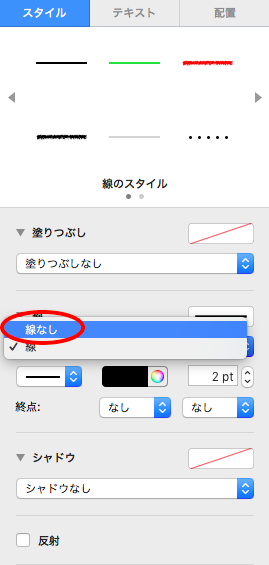
完成した動画をパソコンに保存する
完成した動画がこちら!
完成したら、ファイル → 書き出す → ムービーを選択。
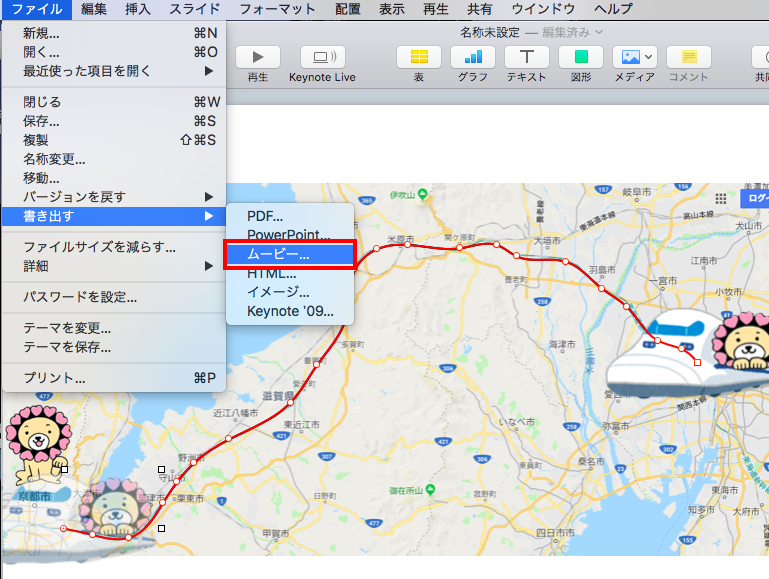
するとこのような表示が出ます。
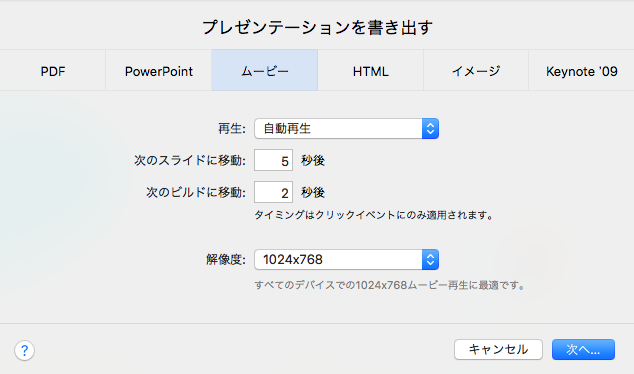
次のスライドに移動・次のビルドに移動のところを0秒にすると、動画再生と同時に移動開始、動画終了と同時に移動終了になるので、どちらも2秒程度にしておくと後々iMovieに挿入したとき編集がしやすいです。
モーションパスはこんなこともできる!
モーションパスを使えばこんな演出もできます!
はなびライオンを新郎新婦の似顔絵や顔写真にすると素敵な動画になりそうです♪
注意点!
地図上を動かす画像(今回の場合は新幹線の画像)は背景が透明に透過されているものでないと使えません。
次の記事では画像の背景の透過の仕方を書いていきます。





